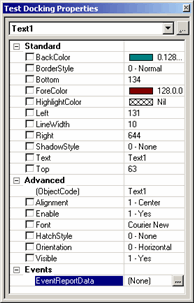进入报告对象属性
您可以创建自定义报告和选项卡模板。PC-DMIS 将使用它们在“报告”窗口(参见视图 | 报告窗口)中显示报告数据。您可使用模板编辑器创建模板。这些编辑器使用的是 Visual Basic 之类的界面,通过该界面可插入、复位位及调整特殊组件(称为“对象”)的大小。
每个对象由“属性”组成,这些属性定义了对象的显示方式及其保存的信息。其中有些属性与所有其他对象相同,而有些属性则仅与相关的对象相同,还有些属性只有特定的对象才有。
PC-DMIS 表达式语言可以查询当前加载的报告并将某一特别对象的属性值存入变量中。通过这个语法,它可以获得字符串,整数和实数类型的数据:
属性查询语法
ASSIGN/V1 = 报告<对象名> <属性名>
Report 是对当前所载入报告的参考。<Object Name> 是对象的唯一名称。<Property Name> 是该对象的有效属性名称。
举例
假定报告模板有一个名称为 "Text1" 的文本对象,您想在最终报告中使用这个对象来显示操作员名称。表示操作员名称的实际的字符串将保存在对象的文本属性中。默认情况下,文本属性(显示的文本)最初具有值 "Text1"(参见下图)。由于这是一个用户分配的属性,因此在执行过程中当您输入名称时此属性会发生更改。

“属性”对话框表明了选择的对象以及要查询的属性
想用表达式语言代码来查询该文本对象的“文本”属性并获得键入数据时,您可以使用以下命令:
ASSIGN/V1=Report.Text1.Text
在此代码中:
"Report" 会使代码查看加载到“报告”窗口中的报告。
“Text1”告诉它查找对象名称“文本1”;。
"Text" 会使代码在该对象内查找 "Text" 属性。然后会将 "Text" 属性的值传至 V1 变量供您进行进一步处理,或使用 PC-DMIS表达式语言进行显示。
寻找属性
要查找与特定对象相关的属性,访问“报告”模板编辑器中的“报告”模板(文件 | 报告 | 编辑 | 报告模板),选择对象,然后右击要显示属性表的对象。
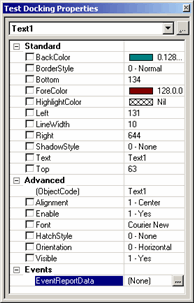
“文本”对象属性页
该属性表有两栏。左栏显示属性名称。右栏显示当前值。确保在表达式代码中使用准确的属性名称。
查询属性值时,您会发现有些属性传回的是看似无用的数值。这种情况通常在属性具有一组可用的选项时发生。PC-DMIS 传回的是选择的与所显示属性无关的属性的内部值。
例如,文本对象的方向属性有以下值:
但是,如果使用 PC-DMIS 表达式语言获取值,软件将返回以下内容:
0(代表水平)
900(代表垂直向上)
-900(代表垂直向下)
它可能需要进行一些试验和错误,才能确定与属性表上所显示的值相匹配的返回的值。
相关主题:
关于对象属性
对象栏